当前位置:首页 > Google浏览器视频播放卡顿原因及优化方法
Google浏览器视频播放卡顿原因及优化方法
来源:
谷歌浏览器官网
时间:2025-07-29
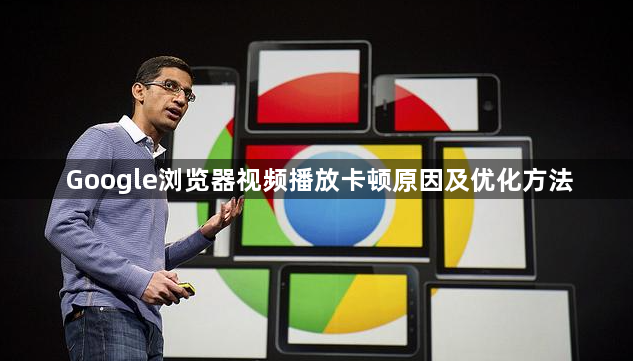
一、卡顿原因
1. 网络问题:带宽不足或网络不稳定,如使用无线网络信号弱、网络拥堵等,会导致视频数据传输慢,出现卡顿。若观看高分辨率视频,对网络带宽要求更高,更易因网络问题卡顿。
2. 浏览器缓存和数据过多:长时间未清理的浏览器缓存和Cookies会占用大量磁盘空间,影响浏览器性能,使视频播放不流畅。多台设备使用同一谷歌账户时,大量同步数据也可能影响浏览器性能。
3. 系统资源不足:内存不足,如同时打开多个应用程序和标签页,会占用大量内存,导致浏览器可用内存减少,影响视频播放。CPU负载过高,当CPU处理能力被其他进程过多占用,用于视频解码的资源受限,也会造成卡顿。
4. 后台插件和扩展冲突:部分后台运行的插件和扩展会占用大量CPU和内存资源,导致视频播放时资源不足。一些老旧的浏览器扩展可能不兼容最新Chrome版本,造成浏览器不稳定,影响视频播放。
5. 视频本身问题:视频服务器带宽或性能不足,会导致视频加载缓慢或中断。自动选择的视频分辨率过高,而用户网络环境无法满足其带宽需求,也会造成卡顿。
6. 硬件问题:显卡驱动过时、硬件温度过高可能导致降频,影响视频播放效果。电脑配置较低,如处理器性能不足、内存较小等,可能无法流畅播放高清视频。
二、优化方法
1. 网络方面
- 检查网络连接:确保网络带宽足够支持视频流传输,可通过网速测试工具检查当前网络速度。若网络状况不佳,可尝试更换网络环境,如连接到更快的Wi-Fi网络或使用流量更充足的手机网络。
- 使用有线连接:相比无线连接,有线网络更稳定、速度更快,建议使用有线连接观看高分辨率视频。
- 优化网络设置:进入系统网络设置,将DNS改为公共DNS,如114.114.114.114,避免域名解析延迟导致缓冲。关闭后台下载任务,保障视频流量优先级,可在路由器设置中为Chrome分配固定带宽。
2. 浏览器设置方面
- 清理缓存和Cookies:定期清理浏览器缓存和Cookies,在“设置→隐私和安全→清除浏览数据”中选择清除内容,提升浏览器性能。
- 管理扩展程序:禁用不必要的扩展程序,特别是占用大量资源的插件,在“更多工具→扩展程序”中进行管理。
- 关闭硬件加速:进入“设置→高级→系统”,关闭“使用硬件加速模式”选项,可减少GPU负担,避免因不兼容或资源分配不当造成的卡顿。
- 调整GPU设置:在浏览器地址栏输入chrome://flags/,找到“GPU rasterization”和“Accelerated 2D canvas”,将它们设为“Disabled”,减轻对显卡的要求。
3. 系统资源方面
- 关闭其他程序和标签页:观看视频时,关闭其他占用系统资源的程序和无关标签页,降低内存占用,提高视频播放流畅度。
- 检查磁盘空间:确保系统盘剩余空间大于10GB,使用磁盘清理工具删除临时文件,如Windows的Disk Cleanup。
- 关闭后台同步:右键任务栏电池图标,选择“电源选项”,关闭Google云端硬盘等服务的同步功能,减少IO占用。
4. 视频设置方面:根据网络状况和个人设备性能,合理选择视频的分辨率和比特率。若网络条件不佳,可手动选择较低的画质,减少对带宽的需求,提高播放流畅度。
5. 硬件方面
- 更新驱动版本:进入设备管理器,展开“显示适配器”,右键显卡,选择“自动搜索更新”,安装最新驱动后重启电脑。
- 查看硬件温度:下载工具如HWMonitor,监控CPU和GPU温度,高温可能导致降频,需清理散热系统或关闭后台程序。若电脑配置较低,可考虑升级硬件设备。
